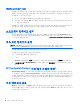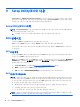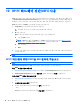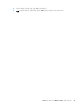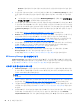User Guide-Windows 8.1
11
백업, 복원 및 복구
이 장에는 다음 프로세스에 대한 정보가 나와 있습니다. 이 장의 정보는 대부분의 모델을 위한 표준 절차
입니다.
●
복구 미디어 및 백업 생성
●
시스템 복원 및 복구
자세한 내용은 HP Support Assistant 를 참조하십시오.
▲
시작 화면에서 support 를 입력한 후 HP Support Assistant 앱을 선택합니다.
또는
Windows 바탕 화면에서 작업 표시줄의 오른쪽 끝에 있는 알림 영역의 물음표 아이콘을
클릭합니
다.
복구 미디어 및 백업 생성
다음과 같은 방법으로 복구 미디어 및 백업본을 만드는 것은 일부 모델에서만 가능합니다. 컴퓨터 모델
에 따라 이용 가능한 방법을 선택합니다.
●
컴퓨터를 성공적으로 설정한 후 HP Recovery Manager 를 사용하여 HP 복구 미디어를 만듭니다. 이
단계에서는 컴퓨터에 HP Recovery 파티션 백업본을 만듭니다. 이 백업본은 하드 드라이브가 손상
되거나 교체된 경우 원래 운영 체제를 다시 설치하는 데 사용할
수 있습니다. 복구 미디어 생성에
대한 자세한 내용은
48페이지의 HP 복구 미디어 생성(일부 모델만 해당)을 참조하십시오. 복구 미
디어를 통해 이용할 수 있는 복구 옵션에 대한 정보는
50페이지의 HP Recovery Manager 를 사용
하여 복구를 참조하십시오.
●
Windows 도구를 사용하여 시스템 복원 지점과 개인 정보 백업을 생성합니다.
자세한 내용은
49페이지의 Windows 도구 사용 섹션을 참조하십시오.
참고: 저장소가 32GB 이하일 경우, Microsoft 시스템 복원은 기본값으로 비활성화됩니다.
HP 복구 미디어 생성(일부 모델만 해당)
중요: HP 복구 미디어가 작동하지 않는 경우 고객 지원 부서에서 해당 시스템에 대한 복구 미디어를 구
할 수 있습니다. 컴퓨터에 들어 있는 Worldwide Telephone Numbers(세계 각국 지사 전화번호부)를 참조
하십시오. HP 웹 사이트에서도 연락처 정보를 찾을 수 있습니다.
http://www.hp.com/support 로 이동하
고 국가 또는 지역을 선택한 후 화면의 지시를 따릅니다.
HP Recovery Manager 는 컴퓨터를 설정한 후 복구 미디어를 생성할 수 있게 해 주는 소프트웨어 프로그
램입니다. HP 복구 미디어는 하드 드라이브가 손상된 경우 시스템을 복구하는 데 사용할 수 있습니다.
시스템 복구를 사용하여 출하 시 설치된 기존 운영 체제 및 소프트웨어 프로그램을 재설치한 다음 프로
그램 설정을 구성합니다. HP 복구 미디어는 시스템을 사용자 정의하거나 하드 드라이브를
교체하는 경
우 초기 이미지를 복구하는 데에도 사용할 수 있습니다.
●
한 세트의 복구 미디어만 생성할 수 있습니다. 이러한 복구 도구는 조심스럽게 다루고 안전한 장소
에 보관하십시오.
●
HP Recovery Manager 는 컴퓨터를 검사하고 미디어에 필요한 저장소 용량을 결정합니다.
48
11 장 백업, 복원 및 복구